Postupy: Zobrazení certifikátů pomocí modulu snap-in konzoly MMC
Při vytváření zabezpečeného klienta nebo služby můžete jako přihlašovací údaje použít certifikát. Běžným typem přihlašovacích údajů je například certifikát X.509, který vytvoříte pomocí metody X509CertificateInitiatorClientCredential.SetCertificate.
Existují tři různé typy úložišť certifikátů, které můžete zkoumat pomocí konzoly MMC (Microsoft Management Console) v systémech Windows:
Místní počítač: Úložiště je místní pro zařízení a globální pro všechny uživatele v zařízení.
Aktuální uživatel: Úložiště je lokální pro aktuální uživatelský účet na zařízení.
Účet služby: Úložiště je místní pro konkrétní službu v zařízení.
Zobrazení certifikátů v modulu snap-in konzoly MMC
Následující postup ukazuje, jak prozkoumat úložiště na místním zařízení a najít odpovídající certifikát:
V nabídce Start vyberte Spustit a pak zadejte mmc.
Zobrazí se konzola MMC.
V nabídce Soubor vyberte Přidat nebo odebrat modul snap-in.
Zobrazí se okno Přidat nebo odebrat moduly snap-in.
V seznamu dostupné moduly snap-in zvolte Certifikátya pak vyberte Přidat.
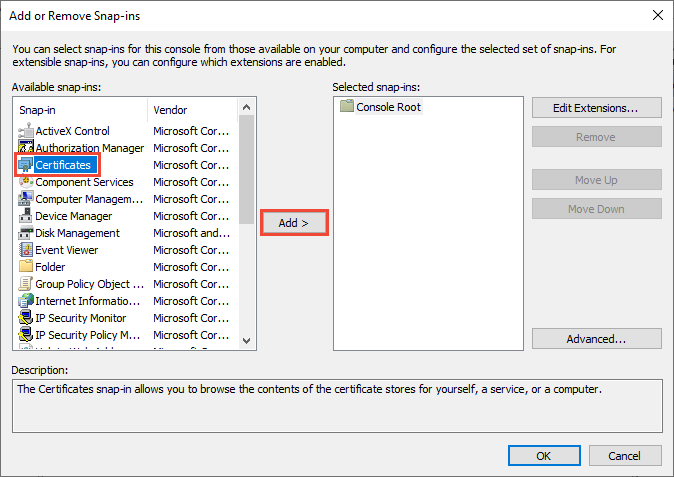
V okně modulu snap-in
Certifikáty vyberte Účet počítače a pak vyberteDalší .Volitelně můžete vybrat Můj uživatelský účet pro aktuálního uživatele nebo účet služby pro konkrétní službu.
Poznámka
Pokud nejste správcem vašeho zařízení, můžete spravovat certifikáty jenom pro svůj uživatelský účet.
V okně Vyberte Počítač ponechte vybraný místní počítač a poté vyberte Dokončit.
V okně Přidat nebo odebrat modul snap-in vyberte OK.
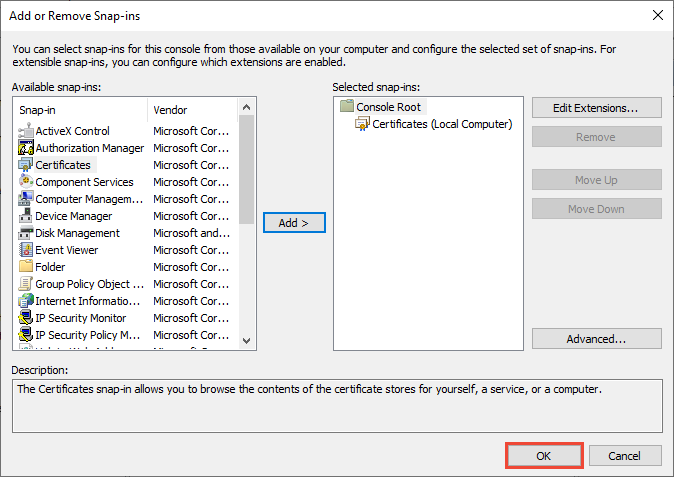
Volitelné: V nabídce Soubor vyberte Uložit nebo Uložit jako a uložte soubor konzoly MMC pro pozdější použití.
Chcete-li zobrazit certifikáty v modulu snap-in konzoly MMC, vyberte Kořen konzoly v levém podokně a potom rozbalte Certifikáty (místní počítač).
Zobrazí se seznam adresářů pro každý typ certifikátu. V každém adresáři certifikátů můžete zobrazit, exportovat, importovat a odstranit jeho certifikáty.
Zobrazení certifikátů pomocí nástroje Správce certifikátů
Certifikáty můžete také zobrazit, exportovat, importovat a odstraňovat pomocí nástroje Správce certifikátů.
Zobrazení certifikátů pro místní zařízení
V nabídce
Start vyberteSpustit a zadejte . Zobrazí se nástroj Správce certifikátů pro místní zařízení.
Pokud chcete zobrazit certifikáty, rozbalte v části Certifikáty – místní počítač v levém podokně adresář pro typ certifikátu, který chcete zobrazit.
Zobrazení certifikátů pro aktuálního uživatele
V nabídce Start vyberte Spustit a zadejte certmgr.msc.
Zobrazí se nástroj Správce certifikátů pro aktuálního uživatele.
Pokud chcete zobrazit certifikáty, rozbalte v části Certifikáty – aktuální uživatel v levém podokně adresář pro typ certifikátu, který chcete zobrazit.